1. Hiển thị chi tiết loại thẻ khách hàng đã thanh toán trên hóa đơn
2. Cho phép thu ngân nhập số chờ bằng tên khách hàng
3. QLNH có thể ngừng bán STPV cho nhiều món
4.Bổ sung báo cáo theo dõi tiền tips của mỗi nhân viên bán hàng
5. Cho phép thu ngân tùy chỉnh nội dung thông báo đặt hàng thành công trên trang bán hàng Online
6. Bổ sung thiết lập khung giờ bán hàng cho từng món trên trang bán hàng Online
7. Cho phép QLNH tùy chỉnh logo cho thẻ ngân hàng/ví điện tử
1. Hiển thị chi tiết loại thẻ khách hàng đã thanh toán trên hóa đơn
Mục đích:
Cho phép QLNH theo dõi được chi tiết loại thẻ khách hàng đã thanh toán trên hóa đơn
Các bước thực hiện:
Trên trang quản lý, nhấn chọn phân hệ Thiết lập/Thiết lập chung/Thông tin chung, tại mục Tùy chọn khác bỏ tích chọn Theo dõi báo cáo doanh thu theo chi tiết từng loại thẻ/ví điện tử và nhấn Cất

Trên phần mềm CUKCUK bán hàng phiên bản mô hình phục vụ nhanh, thu ngân tạo order cho khách hàng. Sau đó, nhấn Tính tiền
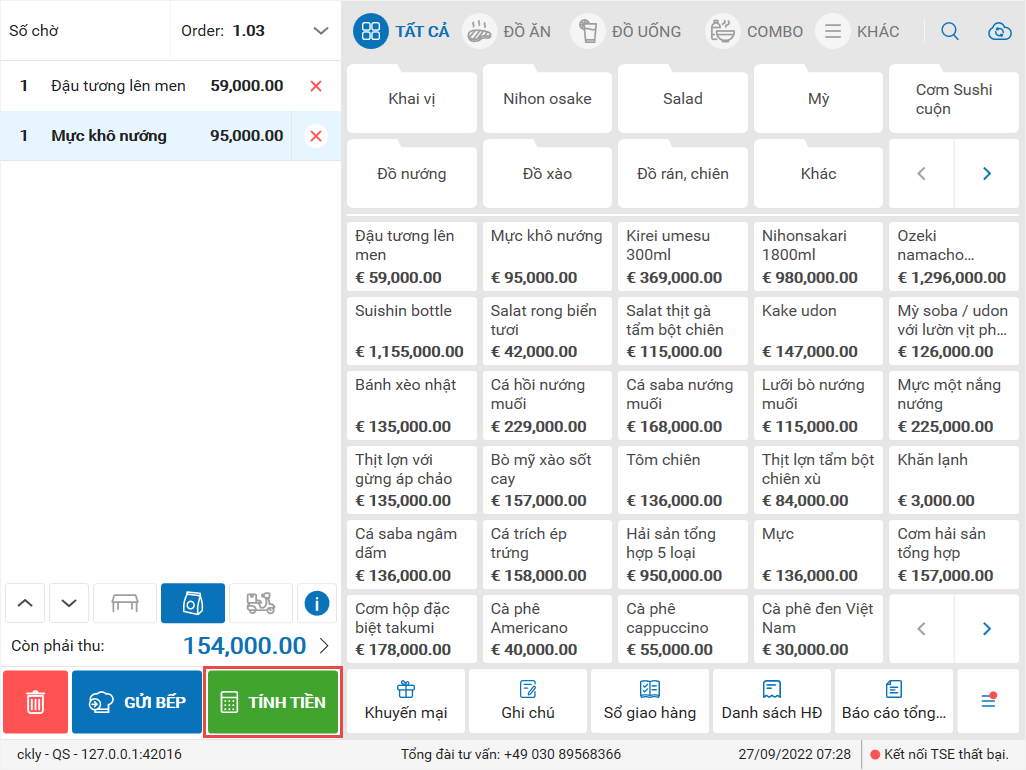
Sau khi khách hàng thanh toán thành công, hóa đơn in ra thu ngân có thể theo dõi các loại thẻ khách hàng đã thanh toán.
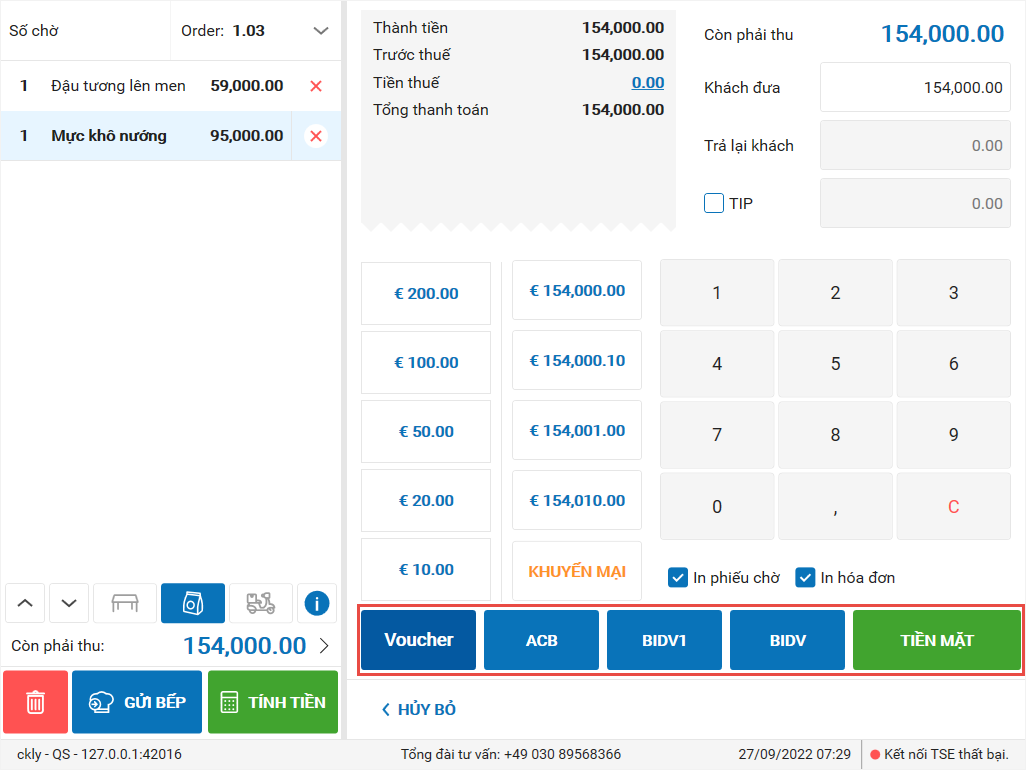
Mẫu hóa đơn hiển thị chi tiết như ảnh dưới đây.
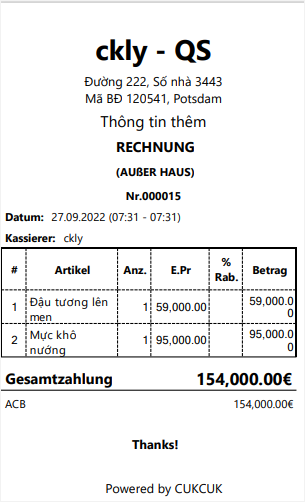
2. Cho phép thu ngân nhập số chờ bằng tên khách hàng
Mục đích:
Giúp thu ngân nhập số chờ bằng tên khách hàng trên phần mềm CUKCUK bán hàng phiên bản mô hình phục vụ nhanh
Các bước thực hiện:
Trên trang quản lý, nhấn chọn phân hệ Thiết lập/Thiết lập chung/Thông tin chung, tại mụcMua hàng/Bán hàng bỏ tích chọnTự động sinh số chờ và nhấn Cất
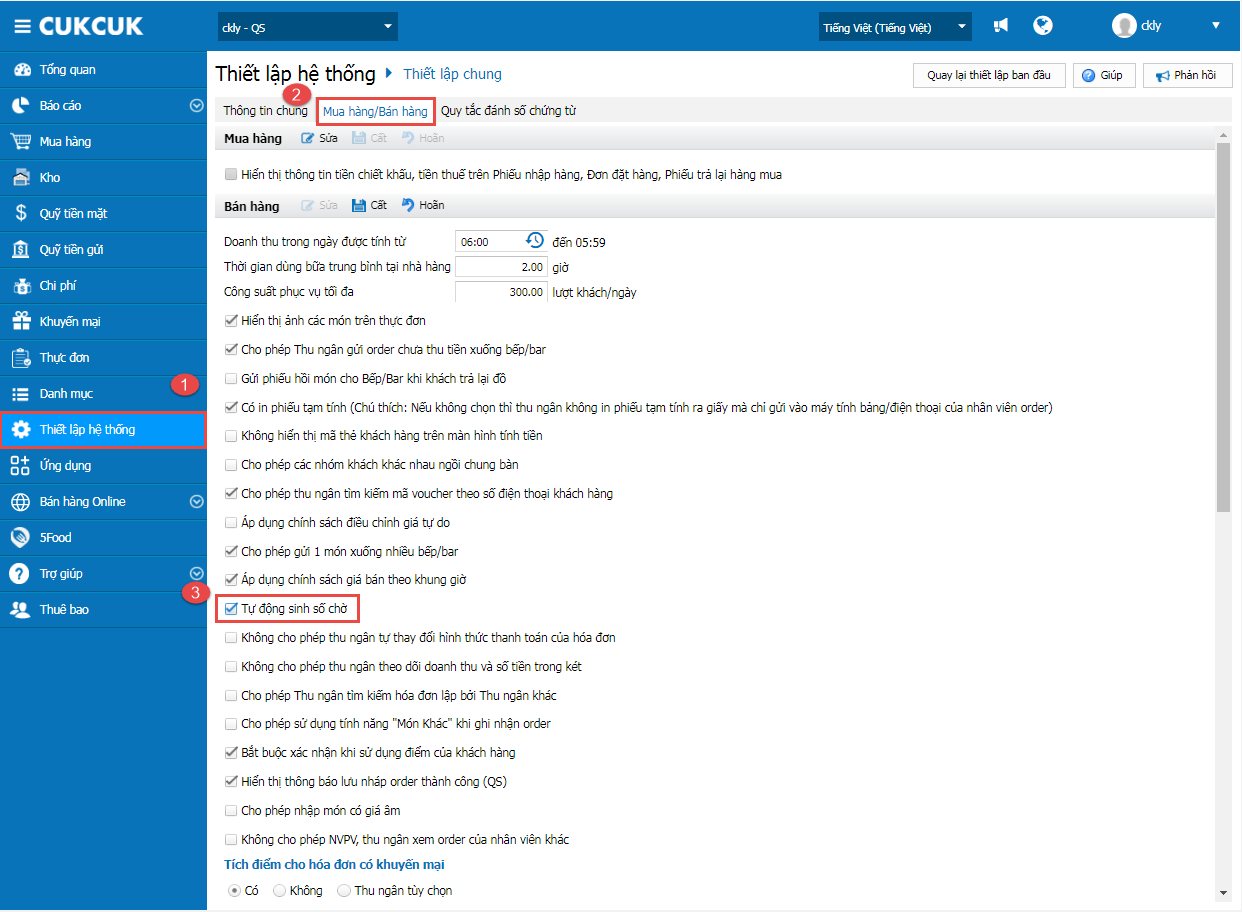 Trên phần mềm CUKCUK bán hàng phiên bản mô hình phục vụ nhanh, Thu ngân tạo Order và nhập tên khách hàng vào ô số chờ.
Trên phần mềm CUKCUK bán hàng phiên bản mô hình phục vụ nhanh, Thu ngân tạo Order và nhập tên khách hàng vào ô số chờ.
Sau đó, nhấn Tính tiền
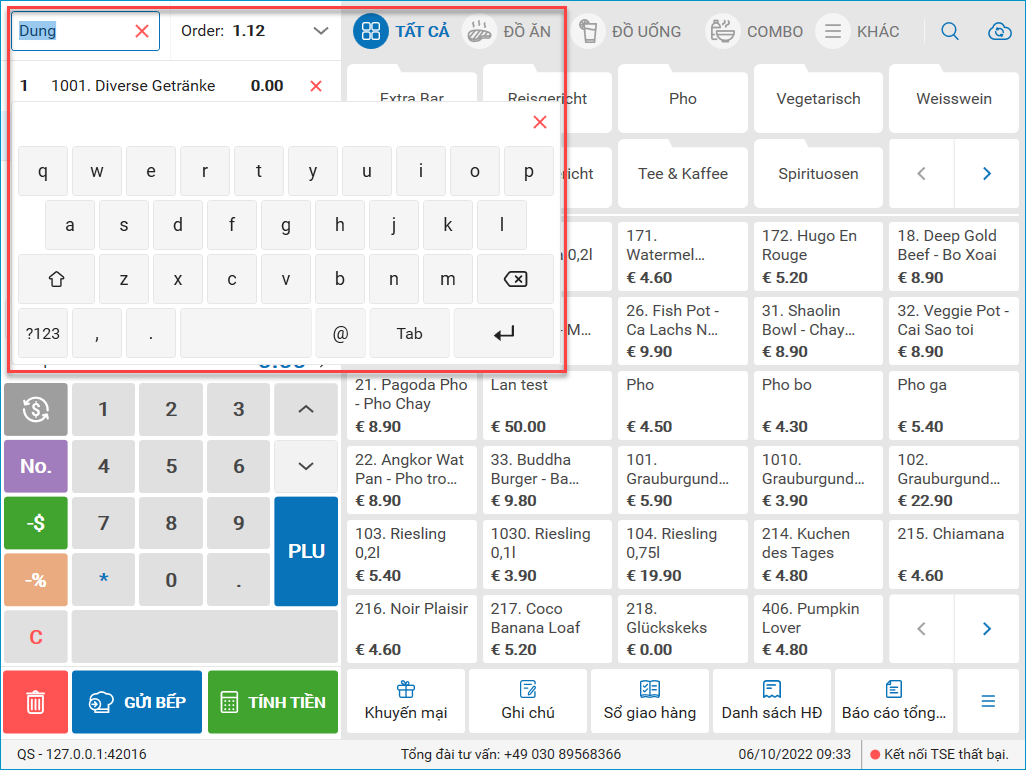
Lưu ý:
Cho phép nhập ký tự khác số, giới hạn độ dài là 20 ký tự


3. QLNH có thể ngừng bán STPV cho nhiều món
Mục đích:
Giúp QLNH thao tác ngừng bán STPV nhanh chóng khi STPV áp dụng cho nhiều món
Các bước thực hiện:
3.1. Trên trang quản lý
Trên trang quản lý, tại phân hệ Danh mục/STPV

Quản lý chọn STPV cần sửa và tích chọn Hết Hàng. Sau đó, nhấn Cất
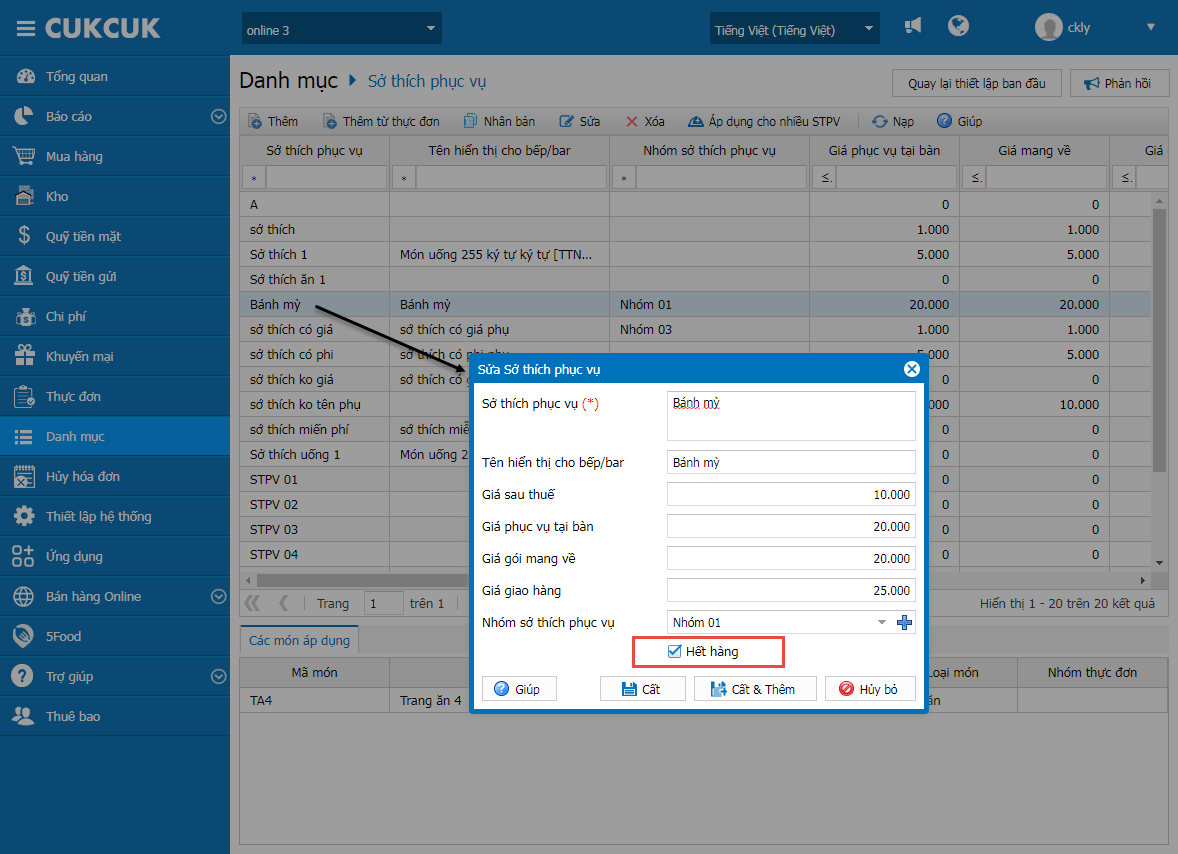
3.2. Trên trang Order Online
Tại danh mục Bán hàng Online/Website bán hàng/Thực đơn và tích chọn Sở thích phục vụ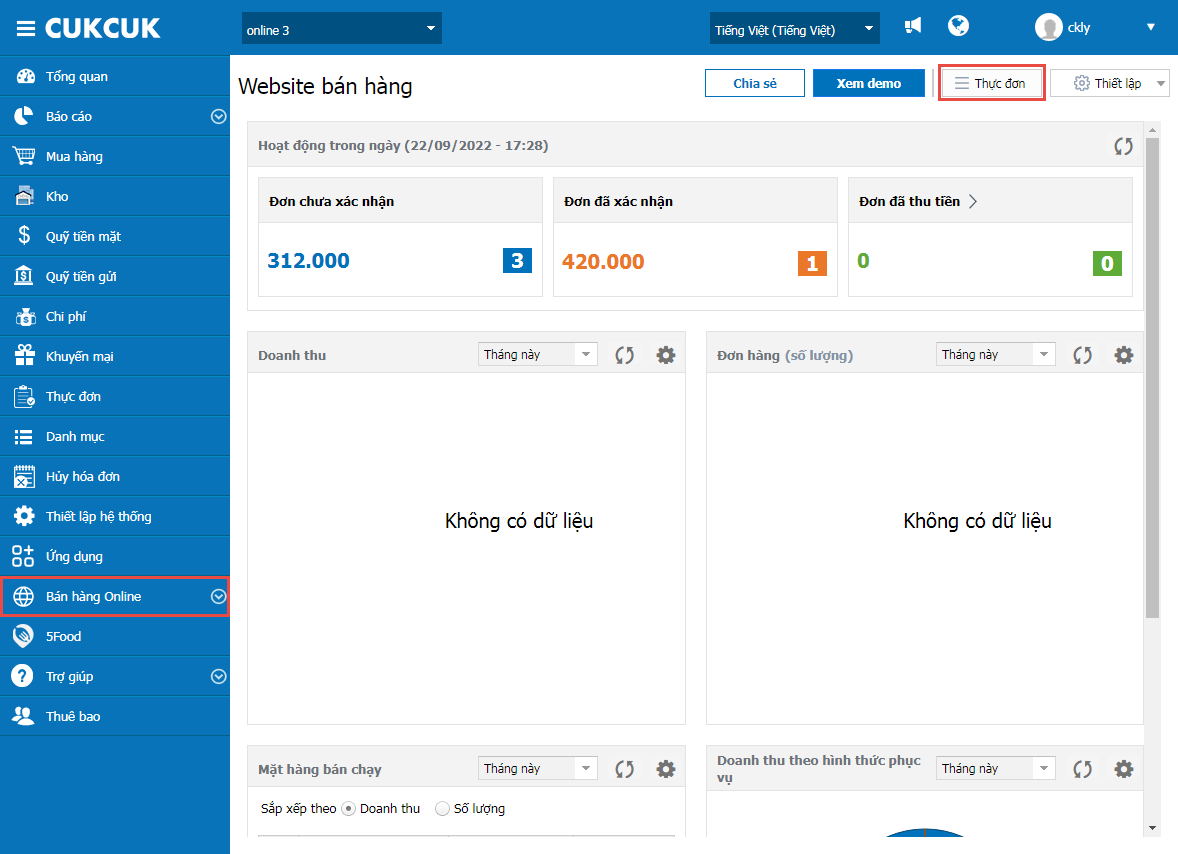
Quản lý tích chọn 1 hoặc nhiều STPV và nhấn Hết hàng, màn hình hiển thị thông báo Bạn có chắc chắn muốn báo hết hàng STPV đã chọn không?
Sau đó, nhấn Có để hoàn tất thiết lập
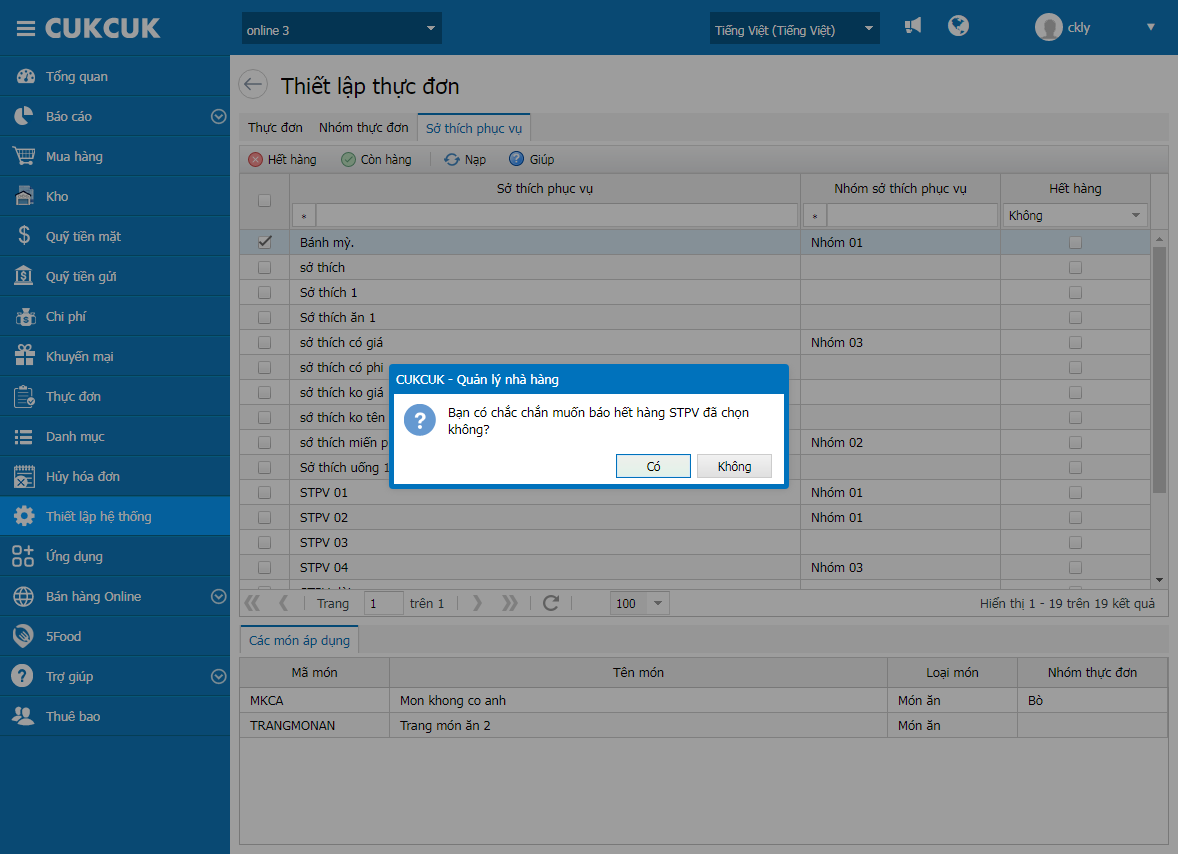
Lưu ý: Với những STPV được thông báo có hàng, Quản lý tích chọn 1 hoặc nhiều STPV và nhấn Còn hàng để thêm nhanh STPV.
Tại màn hình order Online, với những đơn hàng hết STPV, khi chọn tính tiền, màn hình hiển thị thông báo Nhà hàng đã hết STPV (tên STPV). Vui lòng cập nhật lại giỏ hàng.
Sau đó, nhấn Đóng
4. Bổ sung báo cáo theo dõi tiền tips của mỗi nhân viên bán hàng
Mục đích: Giúp QLNH đánh giá được năng suất làm việc của từng nhân viên qua doanh thu tiền tips nhận được từ khách hàng
Các bước thực hiện:
Trên trang quản lý, chọn phân hệ Báo cáo/Bán hàng và nhấn chọn Tiền tips theo nhân viên. Chọn kỳ báo cáo và các tham số khác cần xem, nhấn Đồng ý.
Dữ liệu báo cáo hiển thị như hình dưới đây.
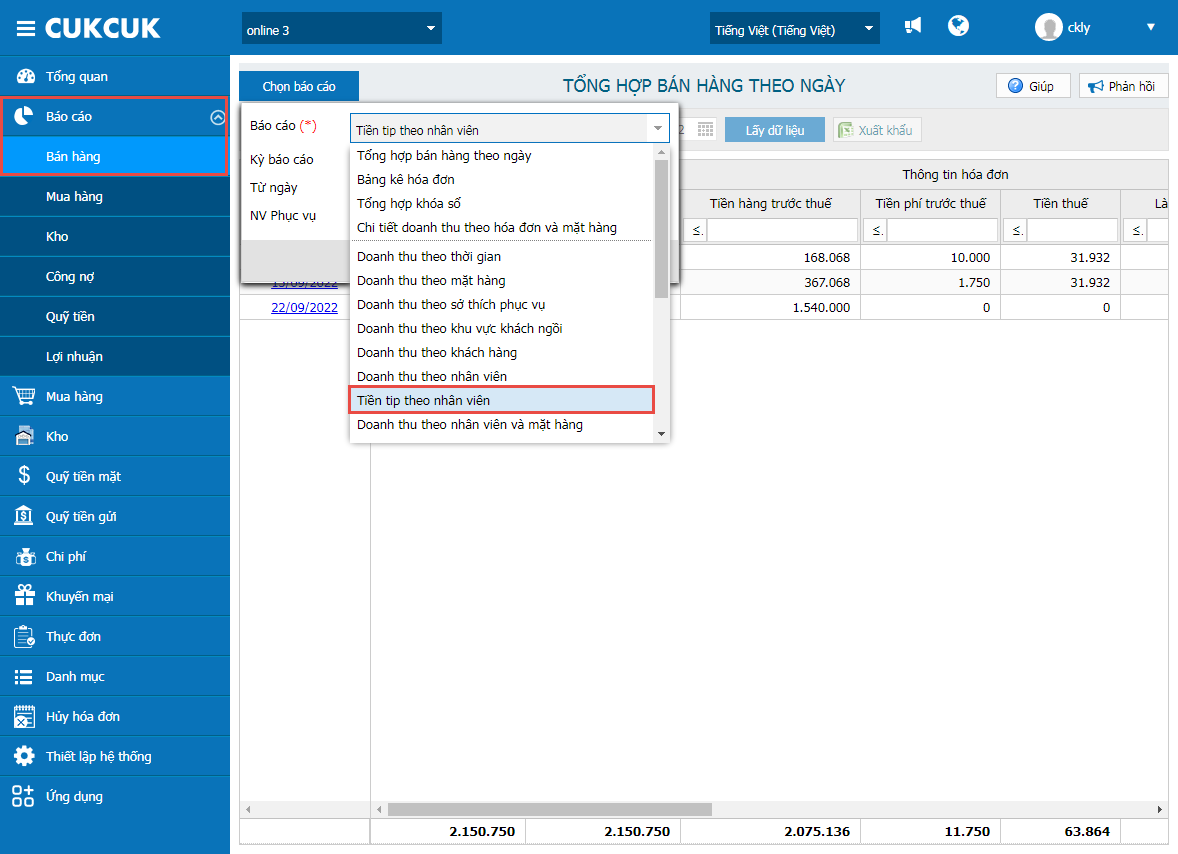
Báo cáo chi tiết tiền tips theo nhân viên như ảnh dưới đây.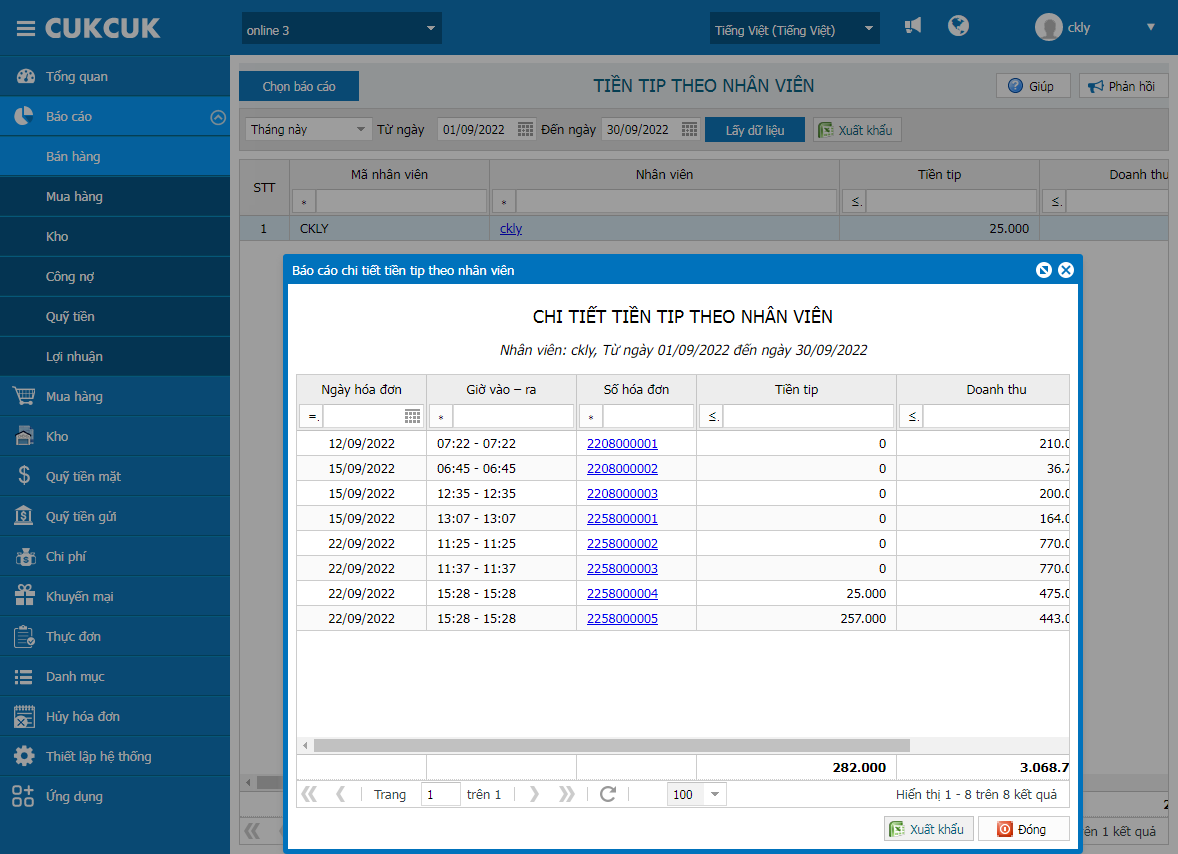
Lưu ý:
– Trong trường hợp xem báo cáo ở chuỗi nhà hàng, khi xem báo cáo cần chọn chi nhánh để xem
5. Cho phép thu ngân tùy chỉnh nội dung thông báo đặt hàng thành công trên trang bán hàng Online
Mục đích:
Giúp thu ngân tùy chỉnh nội dung thông bán đặt hàng thành công trên trang bán hàng Online để khách hàng biết được thời gian giao hàng/trả đồ.
Các bước thực hiện:
Trên trang quản lý, chọn Bán hàng Online/Website bán hàng/Thiết lập khác và tích chọn thiết lập Thông báo đặt hàng thành công để gửi lưu ý đến khách hàng
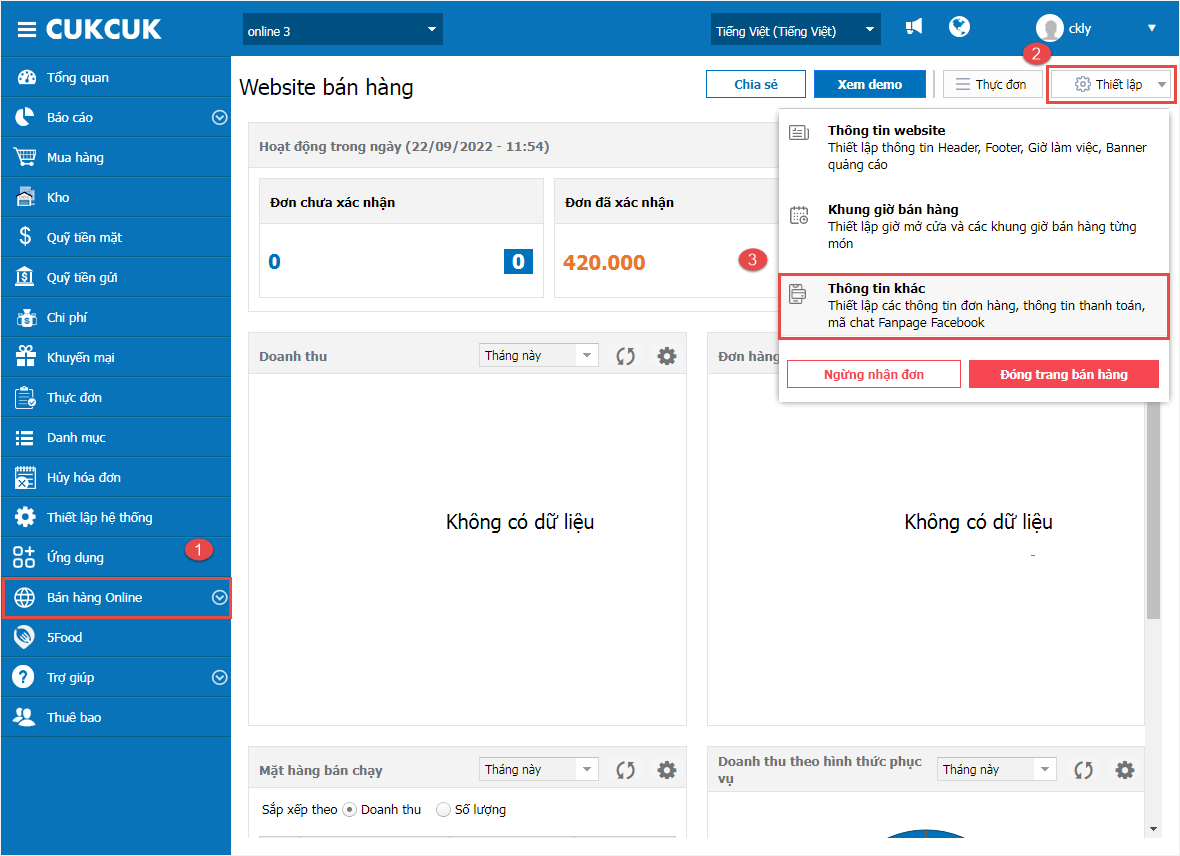
Quản lý nhập nội dung thông báo như ảnh dưới đây. Sau đó, nhấn Lưu
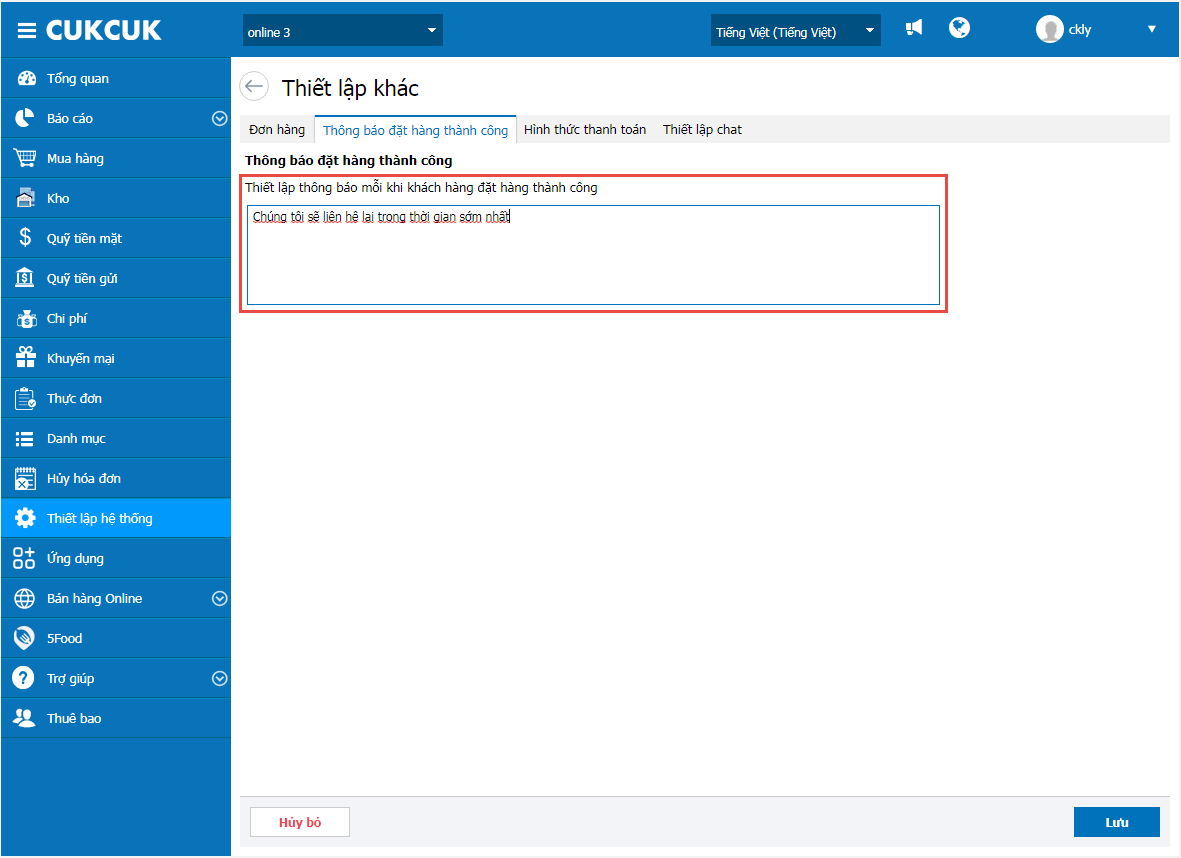
Trên trang Order Online, khi có đơn đặt hàng thành công, màn hình hiển thị đúng nội dung thông báo đã được thiết lập trước đó.
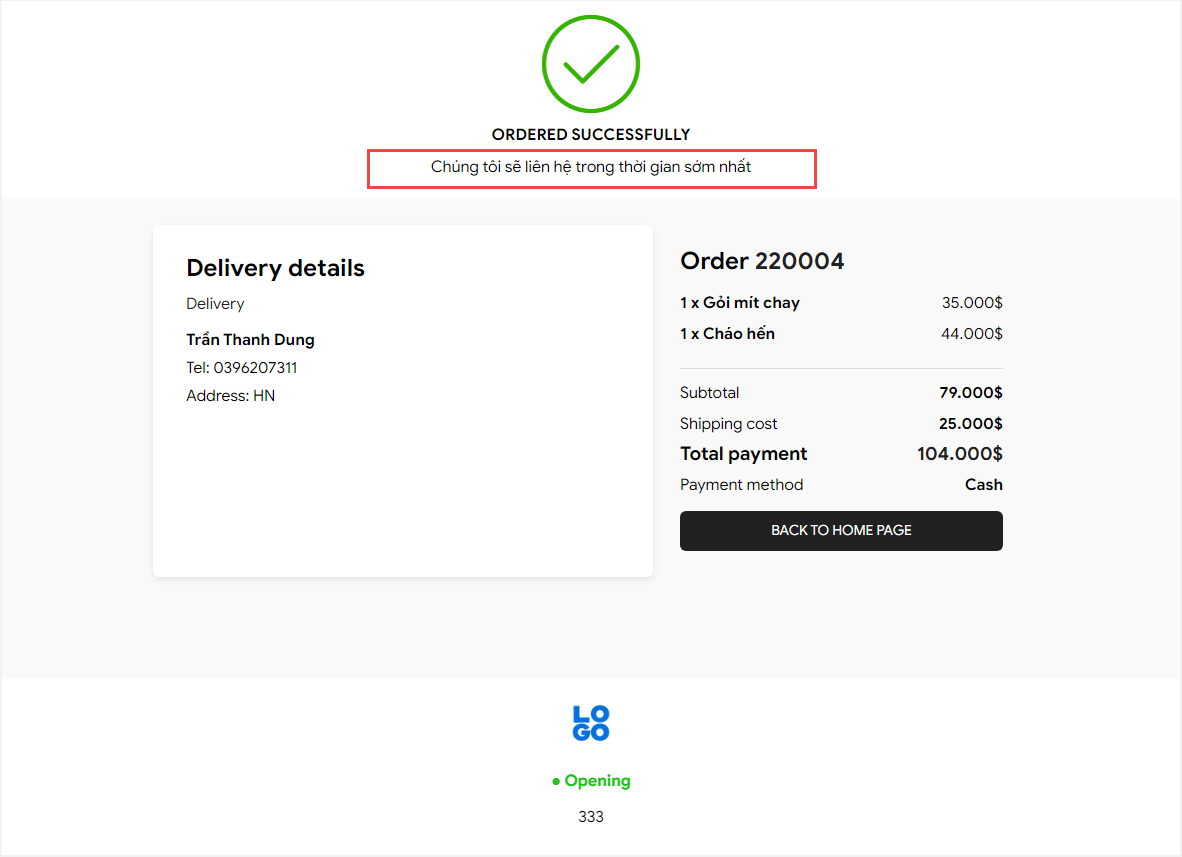
6. Bổ sung thiết lập khung giờ bán hàng cho từng món trên trang bán hàng Online
Mục đích:
Giúp QLNH tạo được khung giờ bán hàng cho từng món trên trang bán hàng Online
Các bước thực hiện:
Trên trang quản lý, chọn Bán hàng Online/Website bán hàng/Thiết lập và tích chọn Khung giờ bán hàng
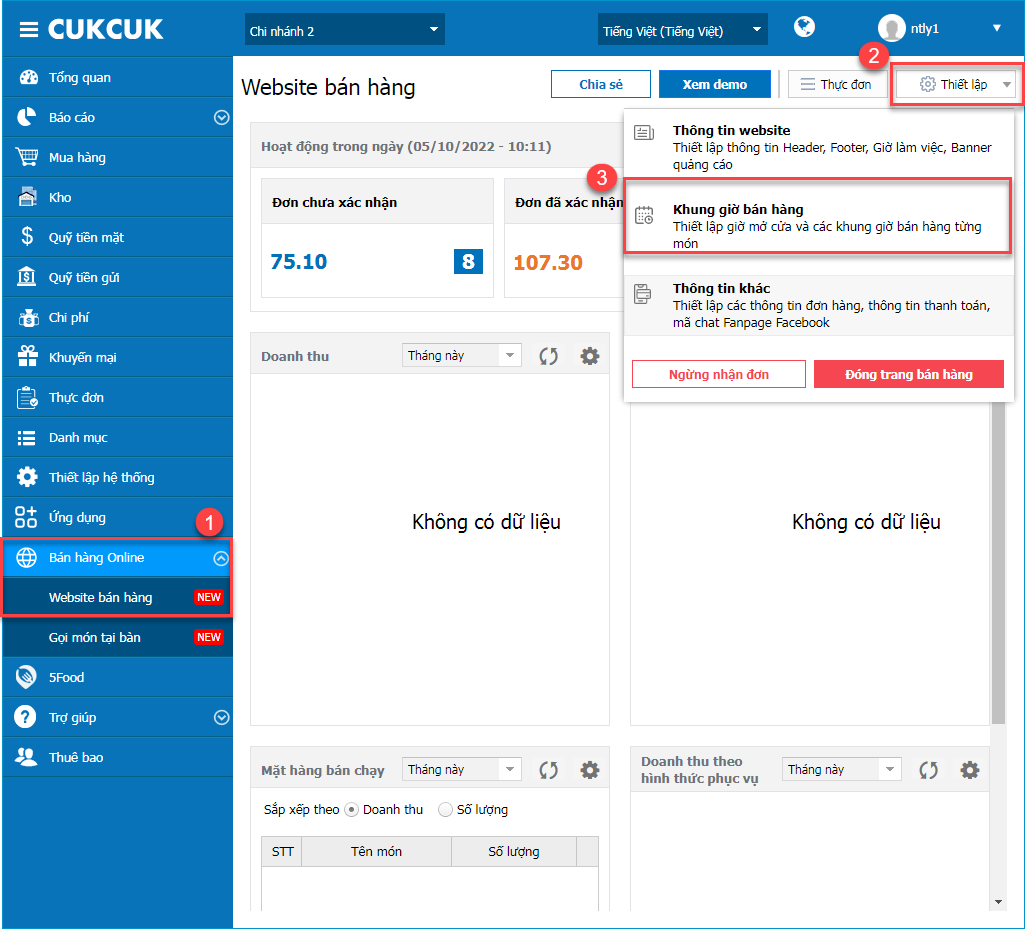
Tại màn hình Thiết lập khung giờ bán hàng, Quản lý thực hiện các bước như sau:
Bước 1: Thiết lập giờ mở cửa
Mỗi ngày nhà hàng được thiết lập tối đa 3 khung giờ (có thể tương ứng Bữa sáng, Bữa trưa, Bữa tối).
– Chọn Tab Giờ mở cửa
– Có thể chọn giờ mở cửa Lặp lại các ngày trong tuần hoặc Tùy chỉnh giờ làm việc khác nhau theo tình hình hoạt động của nhà hàng.
Sau đó, nhấn Cất
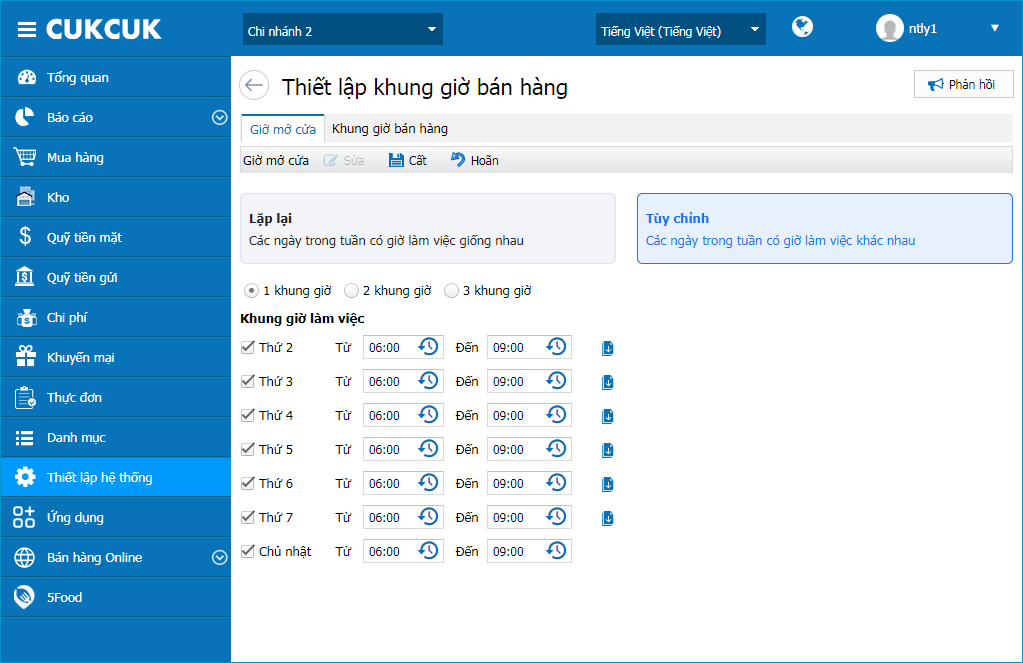
Bước 2: Thiết lập khung giờ bán hàng
– Chọn Tab Khung giờ bán hàng và nhấn Thêm khung giờ để chọn khung giờ hoạt động của nhà hàng
– Chọn món áp dụng bán hàng trên trang Order online
Sau đó, nhấn Cất
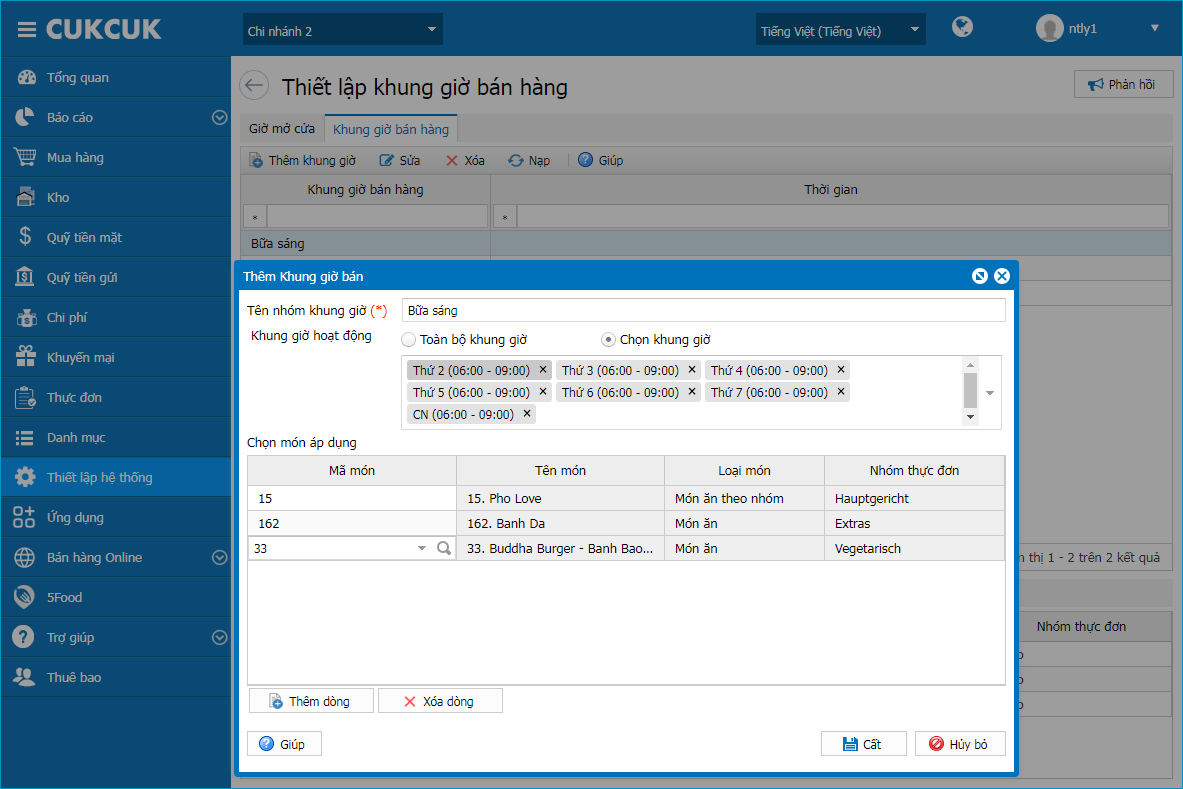
Lưu ý: Trong trường hợp khung giờ Quản lý chọn đã được thiết lập trước đó, màn hình hiển thị cảnh báo như ảnh dưới đây.
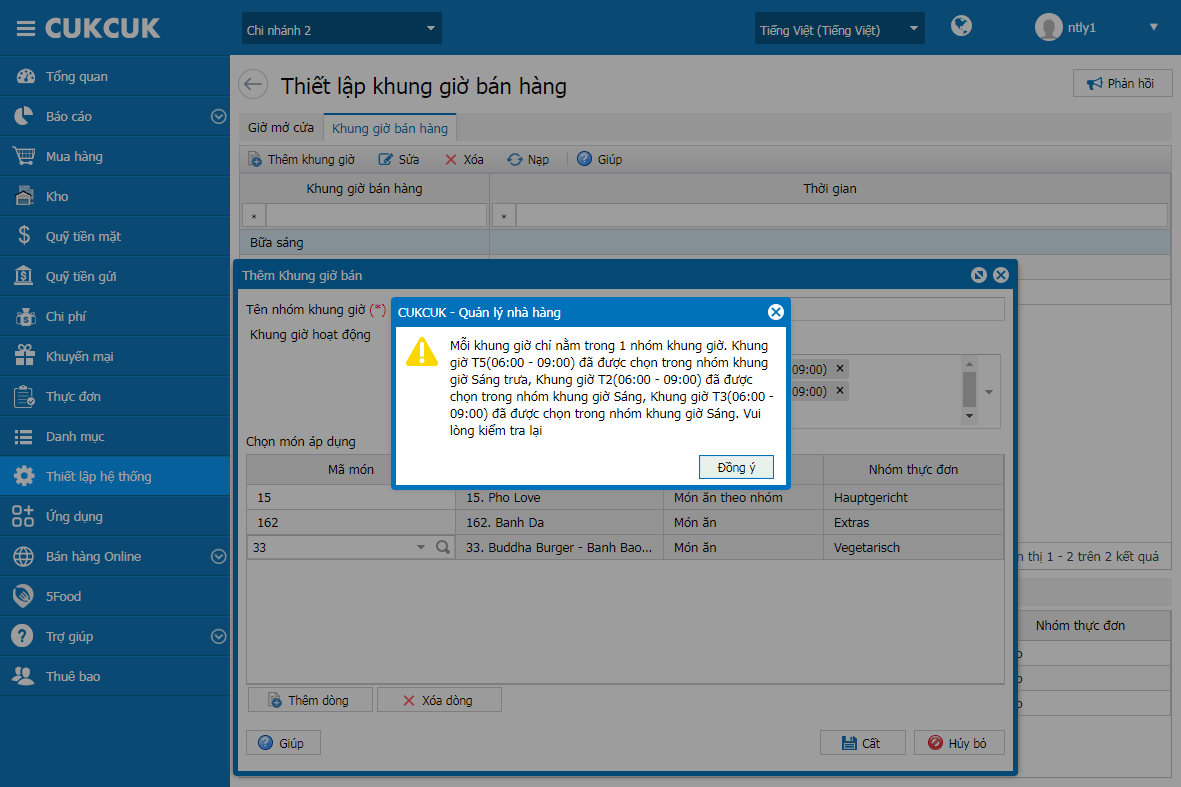
Bước 3: Thiết lập danh sách món bán trên trang Order online
– Tích chọn Món ăn và nhấn Sửa để chọn khung giờ bán hàng.
Sau đó, nhấn Cất
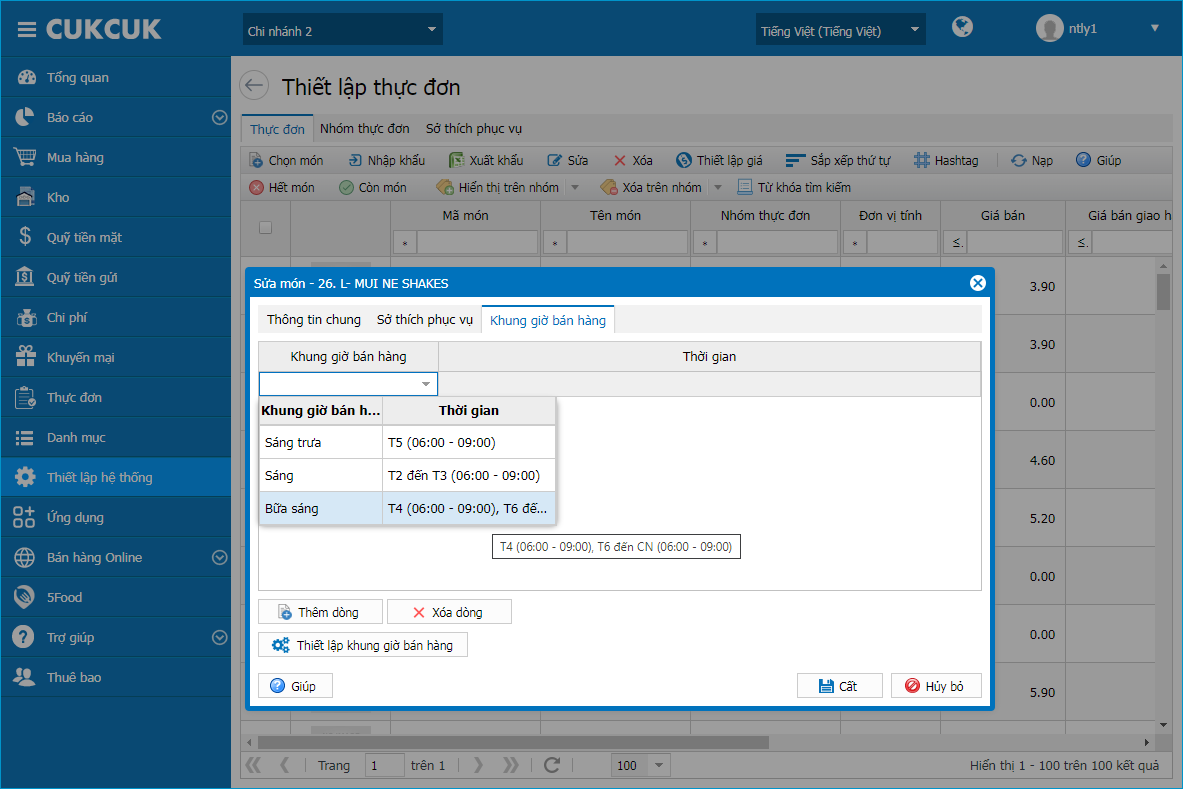
Ngoài ra, quản lý có thể thay đổi khung giờ bán hàng bằng cách tích chọn Thiết lập khung giờ bán hàng để thêm mới khung giờ làm việc.
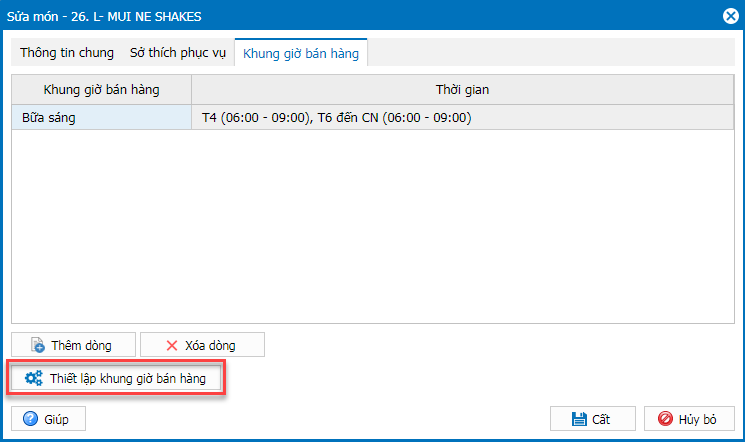
Lưu ý:
– Trường hợp món ăn không được thiết lập khung giờ bán hàng, món sẽ được bán toàn thời gian theo giờ mở cửa của nhà hàng.
– Trên trang order online, tại màn hình thanh toán, nếu món ăn được chọn không thuộc khung giờ hoạt động của nhà hàng, màn hình hiển thị cảnh báo Nhà hàng chỉ bán món Pho Love Huhn – Pho ga trong khung giờ 00:00 – 06:40. Vui lòng kiểm tra lại
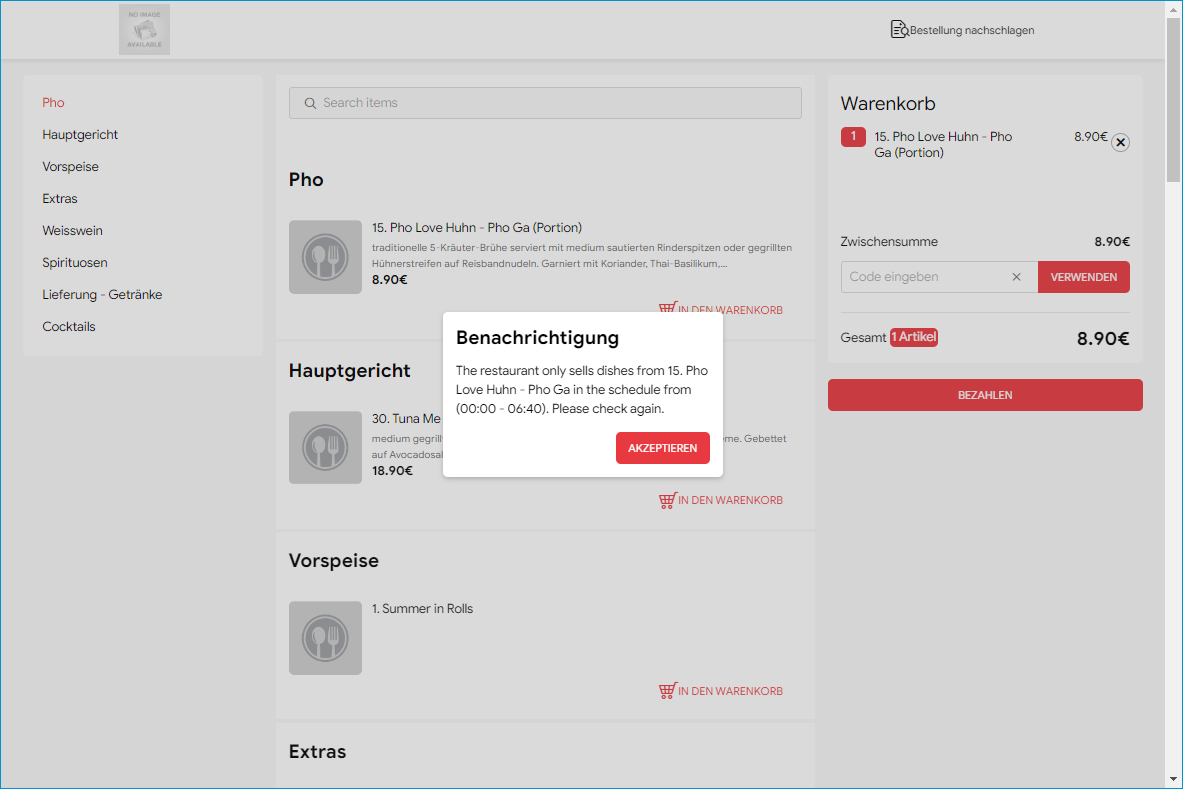
– Nếu khách hàng chọn giờ đến lấy hoặc giờ giao hàng không nằm trong khung giờ bán món, màn hình hiển thị cảnh báo Nhà hàng chỉ bán món… trong khung giờ…. Thời điểm đến lấy/giao hàng của bạn nằm ngoài thời gian trên. Bạn có chắc chắn muốn đặt hàng không?
7. Cho phép QLNH tùy chỉnh logo cho thẻ ngân hàng/ví điện tử
Mục đích:
Giúp thu ngân dễ dàng phân biệt được các loại thẻ khi thanh toán cho khách hàng
Các bước thực hiện:
7.1. Trên ứng dụng Mobile
Sau khi thiết lập logo trên trang quản lý, tại màn hình thu tiền, thu ngân dễ dàng phân biệt được các loại thẻ để thanh toán cho khách hàng
Thu ngân chọn thẻ tương ứng theo yêu cầu khách hàng. Sau đó, nhấn Thu tiền để hoàn tất thanh toán
Ảnh
Mẫu hóa đơn hiển thị chi tiết thẻ ngân hàng
Ảnh
7.2 Trên ứng dụng Tablet: Phần mềm đáp ứng tương tự như trên ứng dụng Mobile
Chúc anh chị thực hiện thành công!

